※この記事はアフィリエイト広告を利用しています
ワードプレスのテーマTCD「ICONIC」は、商品を売るためのホームページを作りたい方にオススメのテーマです。
ネット上でモノを売りたい!ECサイトを作りたい!という方が求める「こんな機能があったらいいな!」が揃っていますし、スマホで見ても綺麗に表示されるんです(レスポンシブ対応)。
しかも♪
TCDのテーマを購入すると
- ホームページを1から作るためのマニュアル
もプレゼントしてくれます。
ワードプレスが初めてでも、そのマニュアルを見ながら、手順1から順番に進めていくだけで、プロも驚きのホームページが完成するんです♪
- 美しいネットショップ用テーマを探している
- 美しいだけでなく機能面も優れたテーマがいい
- ワードプレス初心者にも分かりやいマニュアルがほしい
そのようなテーマを探している方は検討する価値ありっ!のテーマです。
この記事の内容
ワードプレスのTCDテーマの購入手順・手続き方法の全体像をつかもう!
ワードプレスのテーマをTCDで購入する際の全体像をまずはご紹介しますね♪
- TCDテーマ「ICONIC」の購入ページへ
アクセスする
- テーマ販売会社に会員登録をする
- 支払い方法を選んで支払う(銀行振込/paypal/クレジット)
- マイページにログインする
- マイページの購入履歴に、購入したテーマが入っているので「ダウンロード」
の5つのステップで完了です♪
「テーマ」はデータです。
郵送で小包が届くわけではないですよ。
私の経験上、受付時間内にpaypal決済を行えば、入金後すぐにテーマをダウンロード(受け取ること)ができます(受付時間10:00~18:00)
*記事作成現在の内容です。お手続き時にTCDのサイトでご確認ください。
TCDテーマの購入の前に…
ワードプレスのテーマTCDのシリーズを購入する前に知っておきたいことを3つまとめました。
会社名・決済名に注意
ワードプレスのテーマTCDのシリーズを制作・販売をしているのは「株式会社デザインプラス」という会社です。
「株式会社デザインプラス」や「TCD-EC」の名前でメールや決済がされていますので、「知らない会社からメールが届いた!」「知らない会社から引き落とされている!」とビックリしないでくださいね。
TCDテーマの支払い方法は?
「ICONIC」を含めて、TCDのワードプレスのテーマは、決済は銀行振込とPayPal、クレジットカードが選べます。
TCDテーマは月額制なの?
TCDで販売されているテーマは、買い切りです。
つまり、1度買ってしまえば、それ以降はお金はかかりません。
より良いものへとテーマがアップデートしても、別途料金はかからずに最新版を受け取ることもできます(最新版に更新されたテーマもGETできる!ということ)。
1度買えば、ずーーっと使えますので、2つ目のサイトを作りたい!というときにもこのテーマを使って作ることもできます(その場合あなたが作るホームページのみです。他の人にプレゼントしてはダメ)。
ワードプレスTCDテーマ「ICONIC」の手順①購入・支払い
ワードプレスのテーマTCD「ICONIC」のご購入手順をご案内しますね。
まずは、TCDのテーマ「ICONIC」の購入ページへアクセスをします。
購入ページへアクセスをすると、下記のようなページが出てきますので、下の方までスクロール(表示画面を下の方へ進める)をします。
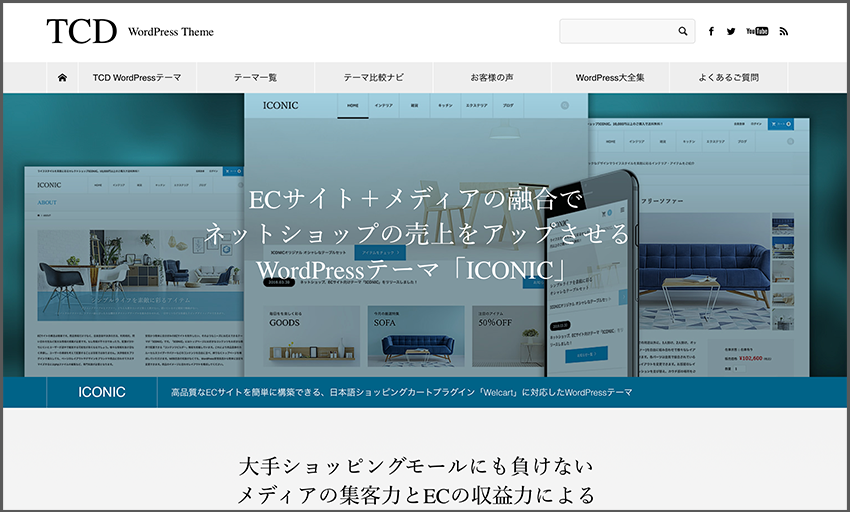
下へ下へ行くと、このページの1番最後にご購入のためのボタンがあります。
![]() (2021年2月5日時点の表示画面です)
(2021年2月5日時点の表示画面です)
- テーマの名前
- 金額
をもう1度しっかり確認し、
OKでしたら「ご購入はこちら」をクリックしてください。
「ご購入はこちら」を押すと
テーマを販売している会社の会員登録画面になります。
案内に従って、手続きを完了してください。
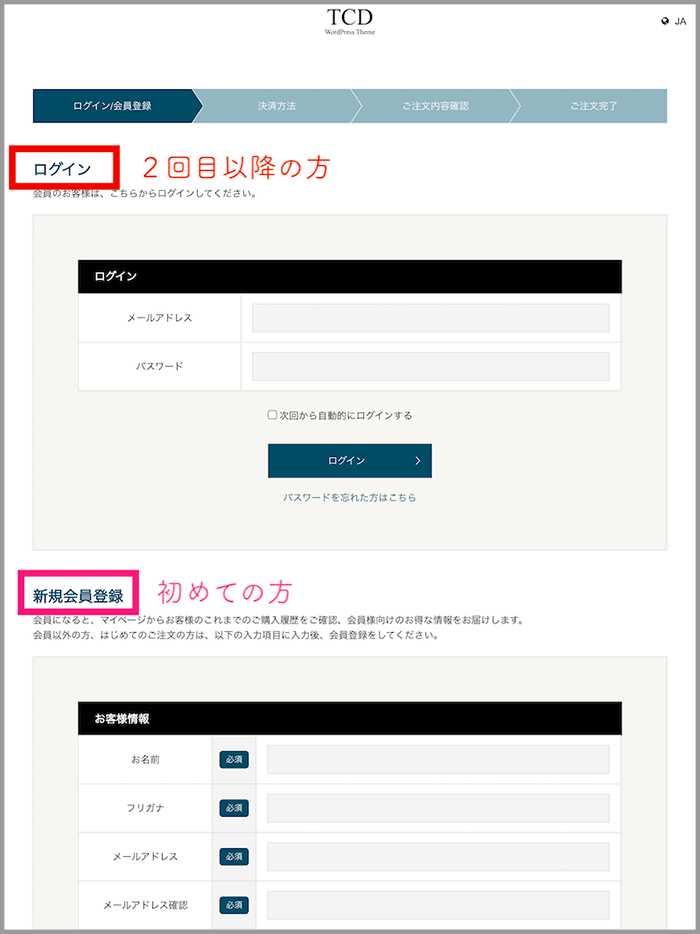
- 以前、TCDのテーマを購入したことがある場合は「ログイン」情報を入力します
- 初めて利用する場合は「新規会員登録」を入力します
ここで設定したメールアドレスとパスワードを使って、マイページにログインします。
今後、ずっと使うので忘れないようにメモを残しておきましょう!
(パスワードを忘れてもすぐに発行できるのでご安心を)
ワードプレスTCDテーマ「ICONIC」の手順②受け取り
ワードプレスTCDテーマ「ICONIC」のご購入手続きが完了し、TCD側であなたからの入金確認ができると、マイページにテーマが追加されます。
入金確認後にテーマが追加されるので、金融機関営業日を確認して手続きをしてくださいね。
購入したテーマの受け取り方法は、
- マイページにログインする
- 「購入履歴」をクリックする
- 商品名「ICONIC」の横の「ダウンロード」をクリックする
です。
これで、テーマ「ICONIC」を受け取りが完了です!
(下記に写真で解説しています)
受取手順①
マイページにログインし「購入履歴」をクリックします。
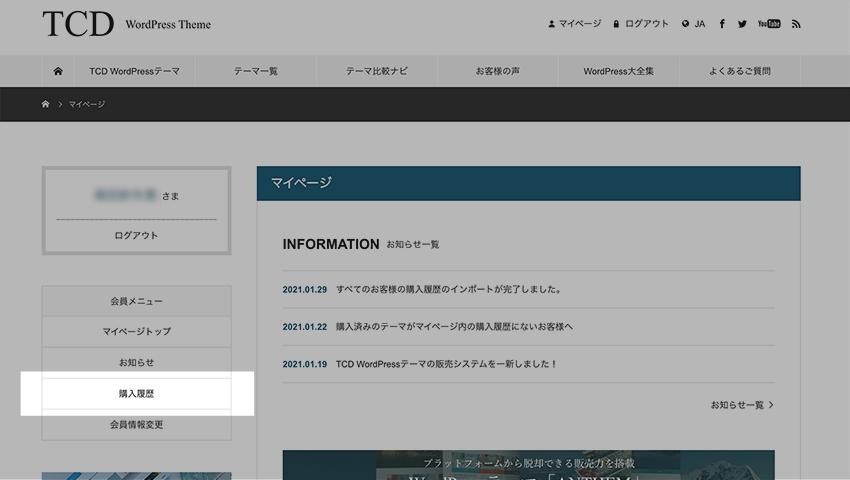
受取手順②
「品名ICONIC」の欄の「ダウンロード」をクリックします。
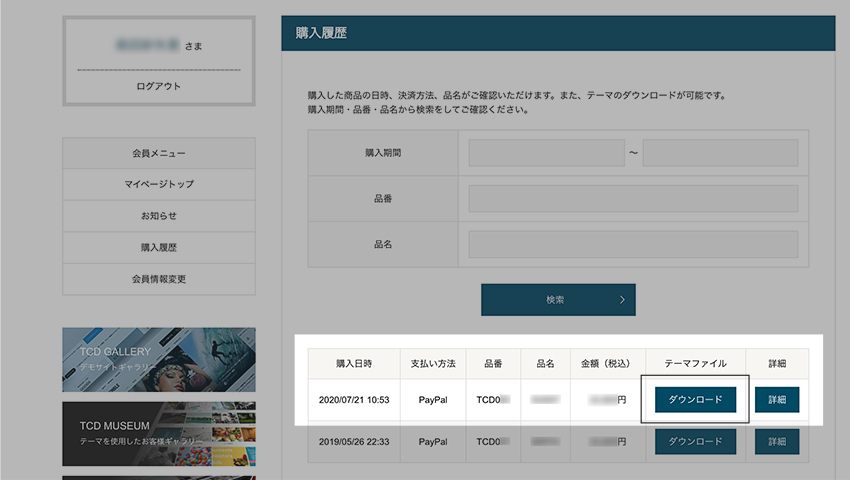
「ダウンロード」ができると、
あなたのパソコンの中に購入テーマが入ります。
これで商品の受け取りは完了です。
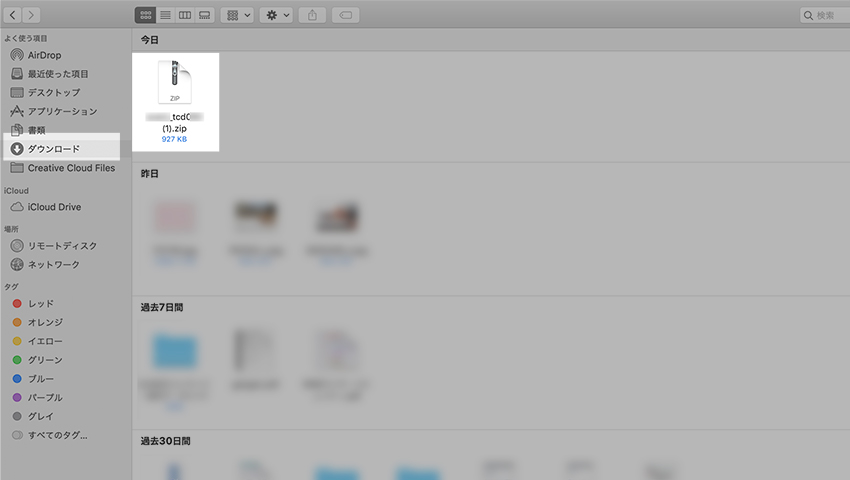
受け取った(ダウンロードした)テーマは、zipファイルのまま使います。
ワードプレスに入れる(インストールする)ときには、zipファイルのまま使うので、展開(中にデータが詰まっています)しないでくださいね。
決済手続きが完了しているのに、TCDテーマがダウンロードできない場合は、こちらよりお問い合わせくださいね。
ワードプレスTCDテーマ購入特典の受け取り(マニュアル)
冒頭で、TCDのテーマを購入するとホームページを1から作るためのマニュアルもプレゼントされる旨をお伝えしました。
どこから受け取るのかというと、
- マイページにログインする
- 「購入履歴」をクリックする
- 商品名「ICONIC」の横の「詳細」をクリックする
- マニュアルサイトにログインする
という方法です。
マニュアルは冊子ではなくて、マニュアルサイトです。
サイトに掲載されている内容を読みながら順番に進めていきます。
マニュアルを見る手順①
マイページにログインし「購入履歴」をクリックします。
マニュアルを見る手順②
「品名 ICONIC」の欄の「詳細」をクリックします。
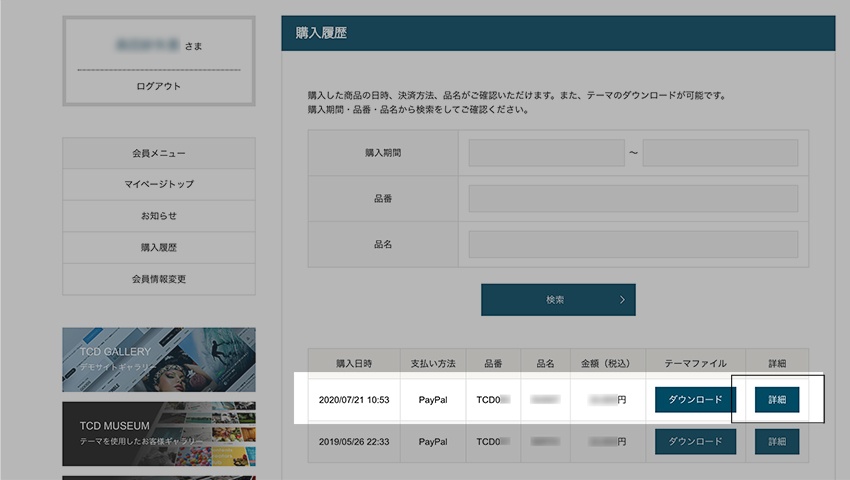
マニュアルを見る手順③
「詳細」をクリックすると「購入履歴詳細」が表示されます。
マニュアルの欄の「マニュアルサイト」をクリックして、マニュアルを読みます。
.jpg)
マニュアルサイトは、購入者限定のプレゼントです。
そのため、IDとパスワードが設定されています。
「購入履歴詳細」に書かれているIDとパスワードを入力してマニュアルサイトを見てくださいね。
以上が、ワードプレステーマTCDのご購入手続きです♪
本日ご紹介したテーマはこちら♪♪
ネットショップにおすすめ
TCDテーマ「ICONIC」
テーマTCD「ICONIC」を使って、ネット上にあなたのお店をオープンさせてくだいね♪♪
.png)







-360x230.png)


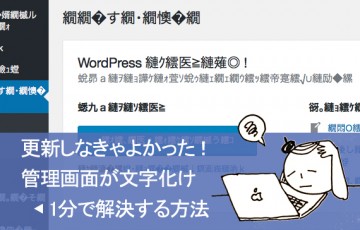
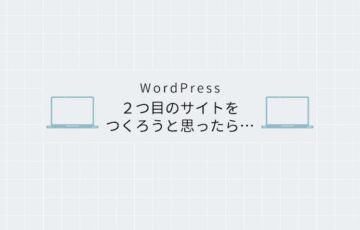
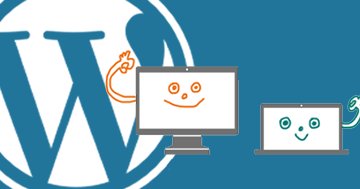





.png)












